品牌型号:LAPTOP-QRC1KHSN
系统:windows 11 家庭中文版
软件版本:CorelDRAW 2022
CorelDRAW是一款广泛应用于设计制作的软件,而打印是设计师经常需要进行的操作。在cdr软件中可以将绘制完成的图形打印出来,那如何设置打印的尺寸呢?下面由我带大家一起来了解cdr如何设置打印出来的尺寸,cdr怎么扩大打印区域设置的相关内容。
一、cdr如何设置打印出来的尺寸
在cdr软件中如何设置打印出来的尺寸呢?下面一起来了解具体的操作步骤。
首先打开cdr软件,点击上方菜单栏中的“文件”,选择其中的“新建”,或者使用快捷键“Ctrl+N”创建一个新文档。
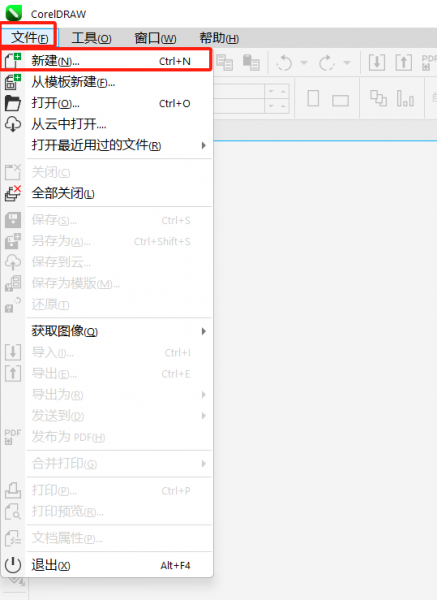 图1.新建文档
图1.新建文档点击菜单栏中的“导入”,或者使用快捷键“Ctrl+I”导入需要打印的文件。
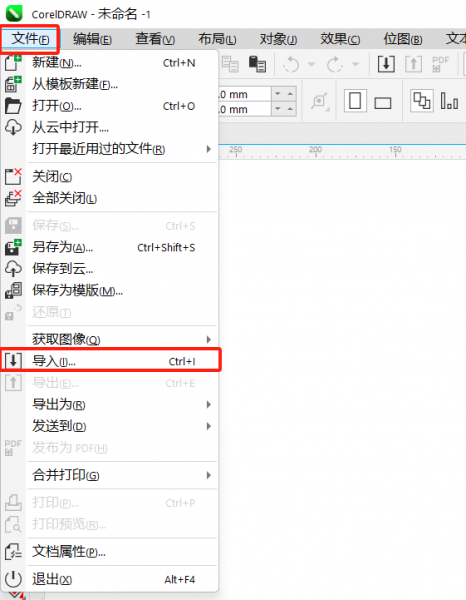 图2.导入文件
图2.导入文件然后点击菜单栏中的“文件”,选择其中的“打印预览”。
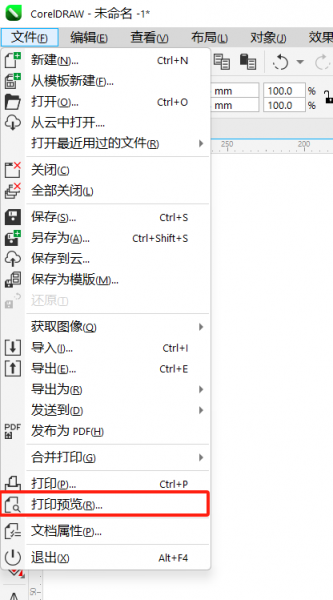 图3.选择打印预览
图3.选择打印预览接下来在跳出的打印预览中,移动图形的位置,更改图像的大小。
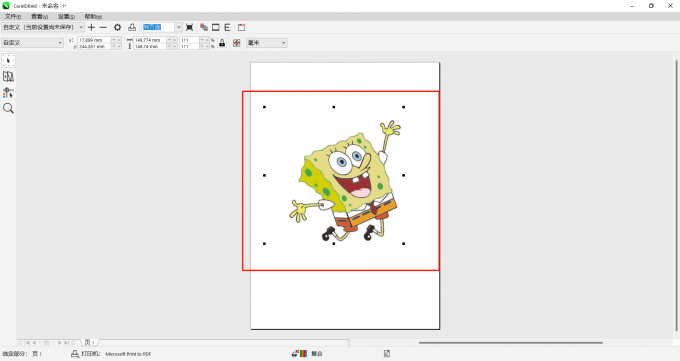 图4.更改图形尺寸
图4.更改图形尺寸最后点击打印预览上方的“打印”按钮,或者直接使用快捷键“Ctrl+P”,开始打印文件。
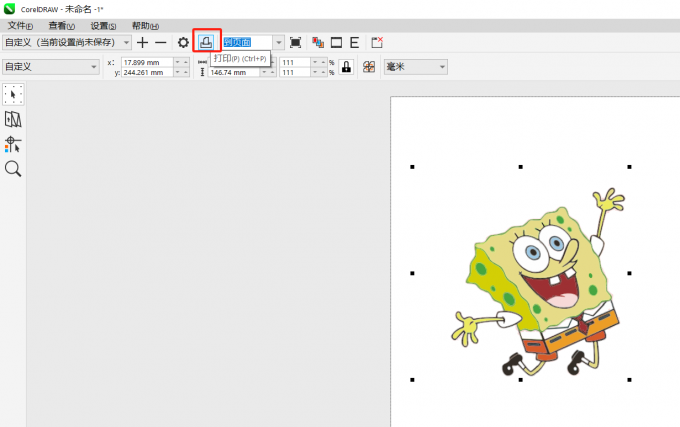 图5.点击打印
图5.点击打印二、cdr怎么扩大打印区域设置
在cdr中可以设置打印内容的尺寸,那能设置打印区域的尺寸吗?答案是可以的。但是cdr软件中的画布尺寸并不是打印区域的尺寸,那该怎么设置打印区域的尺寸呢?下面一起来了解具体的操作步骤。
首先根据上述步骤在cdr软件中导入需要打印的文件,并点击上方菜单栏中的“文件”,选择其中的“打印”,或者使用快捷键“Ctrl+P”。
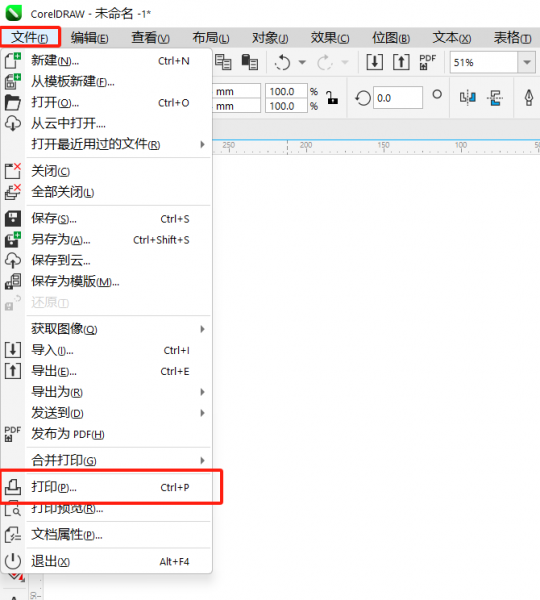 图6.选择打印
图6.选择打印然后在跳出的打印设置中,点击上方“常规”项目,点击“打印机”右边的“设置”按钮。
 图7.打印设置
图7.打印设置接下来在跳出的文档属性中选择“高级”。
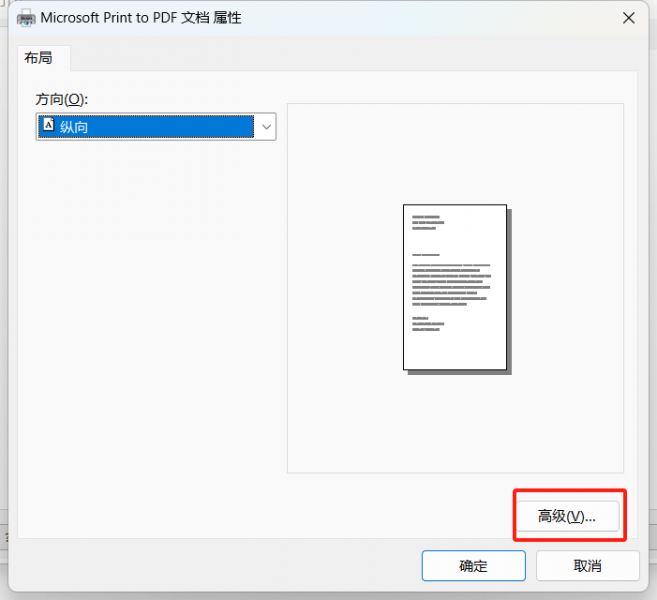 图8.点击高级
图8.点击高级最后在其中选择纸张的规格,点击“确定”即可更改打印区域的尺寸。
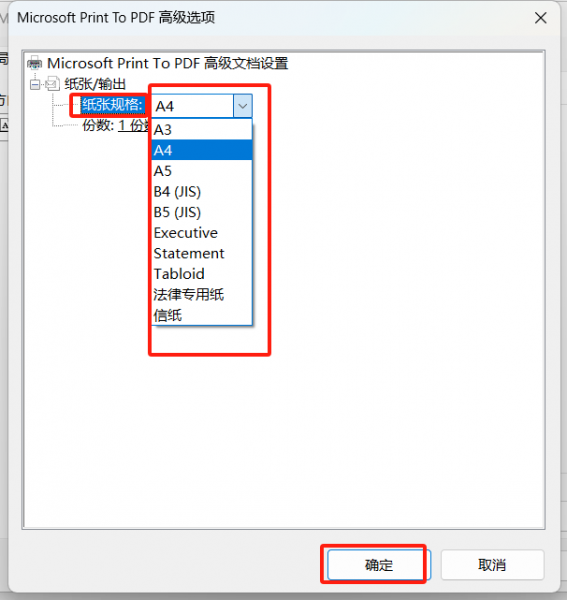 图9.选择纸张规格
图9.选择纸张规格三、cdr如何设置画布尺寸
在cdr软件中如何设置画布的尺寸呢?下面一起来了解具体的操作步骤。
首先双击电脑桌面上的cdr软件图标,打开cdr软件。
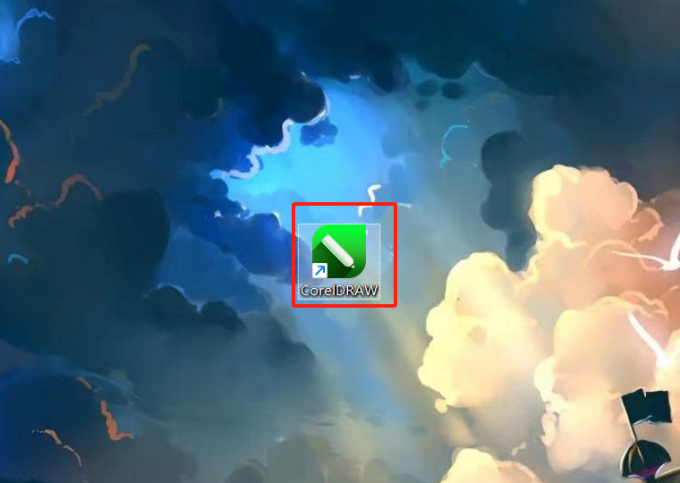 图10.打开cdr
图10.打开cdr然后点击上方菜单栏中的“文件”,选择其中的“新建”,或者使用快捷键“Ctrl+N”。
 图11.选择新建
图11.选择新建接下来在跳出的新建功能框中选择画布的尺寸,最后点击“ok”。
 图12.新建功能框
图12.新建功能框如果已经建好了文档,怎么改变它的尺寸呢?下面一起来了解具体的操作步骤。
首先点击左侧工具栏中的“选择工具”,不选中任何对象。
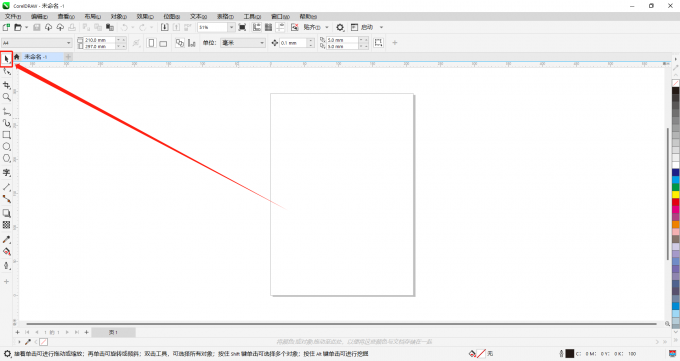 图13.点击选择工具
图13.点击选择工具然后点击上方属性栏中的“页面尺寸”即可更改画布的尺寸。
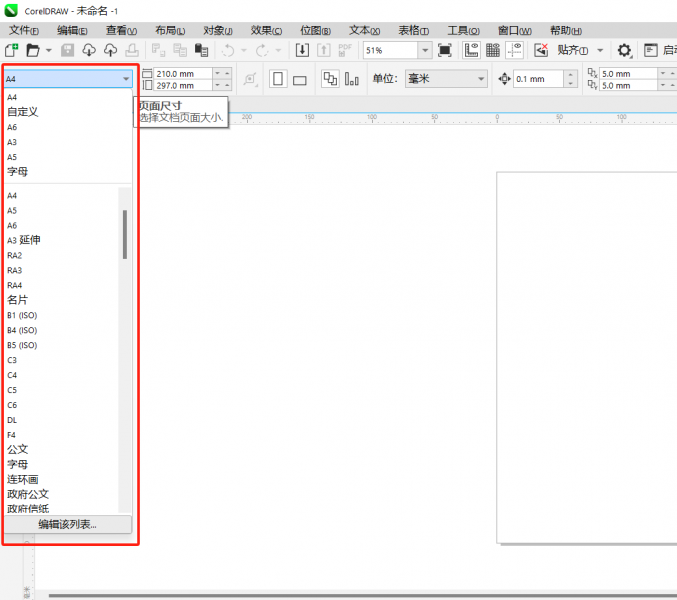 图14.点击页面尺寸
图14.点击页面尺寸以上便是cdr如何设置打印出来的尺寸,cdr怎么扩大打印区域设置的相关内容。如果大家还想要学习更多关于CorelDRAW的教程,可以登陆银河系资源网站进行下载和学习。










